可以设置直接访问相机、相册,也可以弹出选择框进行选择
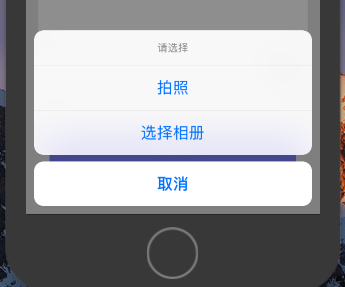
choosePicker = () => {
const photoOptions = {
title: "请选择",
quality: 0.8,
cancelButtonTitle: "取消",
takePhotoButtonTitle: "拍照",
chooseFromLibraryButtonTitle: "选择相册",
allowsEditing: true,
noData: false,
storageOptions: {
skipBackup: true,
path: "images"
}
};
ImagePicker.showImagePicker(photoOptions, response => {
console.log("Response = ", response);
const { avatarSource, imgAry } = this.state;
console.log(avatarSource);
if (response.didCancel) {
return;
} else if (response.error) {
console.log("ImagePicker Error: ", response.error);
} else if (response.customButton) {
console.log("User tapped custom button: ", response.customButton);
} else {
let source;
source = {uri: 'data:image/jpeg;base64,' + response.data};
if (Platform.OS === 'android') {
source = { uri: response.uri };
} else {
source = { uri: response.uri.replace('file://','') };
}
avatarSource.push(source);
imgAry.push({uri: response.uri, type: 'multipart/form-data', name: response.fileName});
this.setState({
avatarSource,
imgAry
});
}
});
};选择后的图片信息
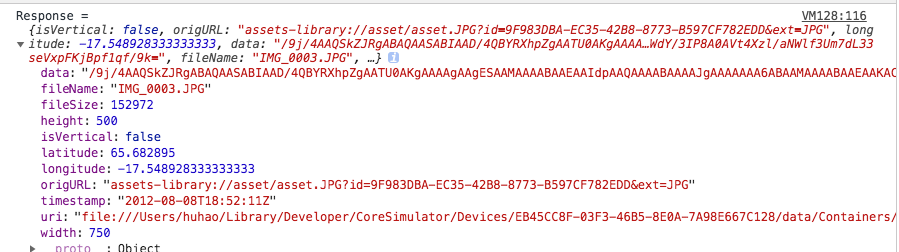
处理上传数据,单张图片
let fd = new FormData();//如果需要上传多张图片,需要遍历数组,把图片的路径数组放入formData中
let file = {uri: response.uri, type: 'multipart/form-data', name:response.name}; //这里的key(uri和type和name)不能改变,
fd.append("file",file); //这里的file就是后台需要的key多张图片上传
let fd = new FormData();
for(var i = 0;i<imgAry.length;i++){
fd.append("file",imgAry[i]);
} 使用axios上传
需配置headers
axios.defaults.headers.common['Content-Type'] = 'multipart/form-data';
npm i react-native-image-picker 或 yarn add react-native-image-picker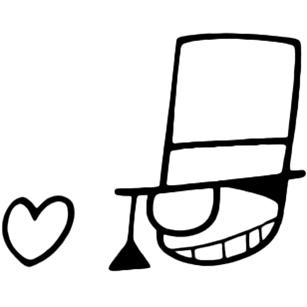

共有 0 条评论